Mac远程桌面在不用虚拟机的情况下如何连接windows呢?小编就来为大家介绍一下吧。
具体如下:
-
1. 第一步,点击并打开下图箭头所指的「启动台」选项。
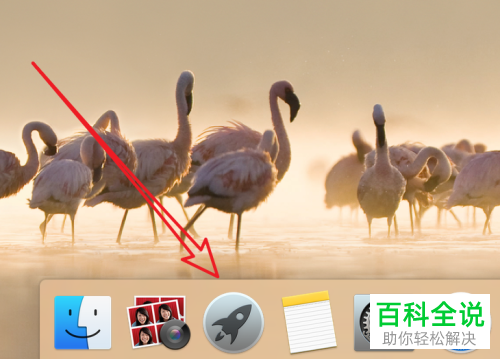
-
2. 第二步,来到启动台页面后,点击的「远程桌面连接」选项。如果我们没有找到这个应用,那么可以在百度搜索中进行安装。
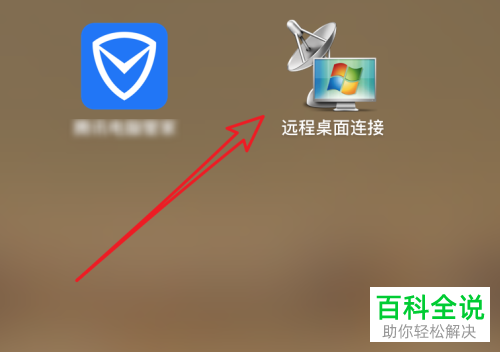
-
3. 第三步,打开远程桌面连接应用后,在下图箭头所指的输入框中输入远程电脑的ip地址,接着点击右边的连接选项。
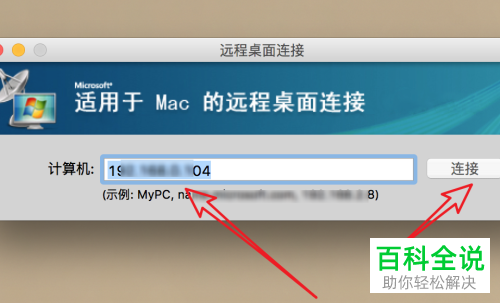
-
4. 第四步,成功连接后,我们只需要等待完成桌面加载。
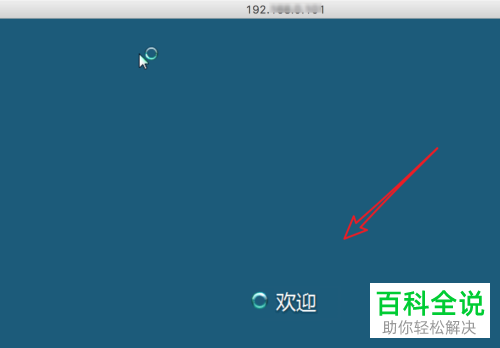
-
5. 第五步,完成加载后,我们就可以看到如下图所示的页面,成功对另一台windows电脑进行了远程连接。
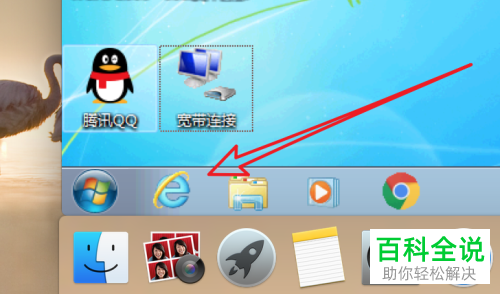
-
6. 第六步,我们可以通过点击下图箭头所指的关闭选项来退出远程连接。
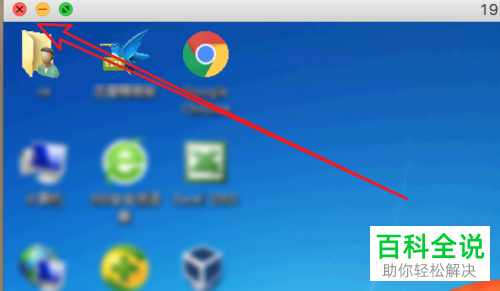
-
7. 第七步,我们会看到如下图所示的提示框,点击箭头所指的「断开连接」选项。
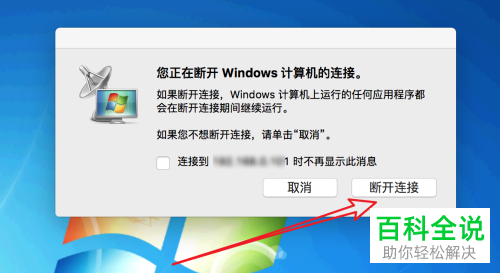
-
以上就是Mac远程桌面在不用虚拟机的情况下如何连接windows的方法。
